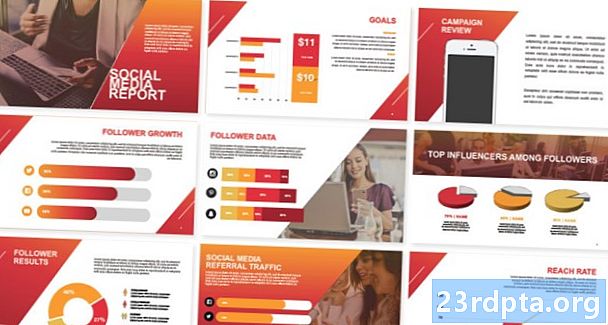コンテンツ
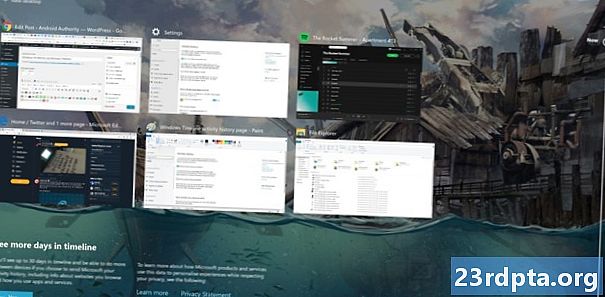
Windowsタイムラインは1年以上使用されていますが、一般的なPCユーザーの間ではあまり知られていません。閲覧したWebサイトやアクセスしたファイルを含め、過去30日間のWindowsアクティビティを表示し、以前のタスクに戻ることができます。複数のデバイスで機能します。
この記事では、Windowsタイムラインの概要とその使用方法を紹介します。
Windowsタイムラインにアクセスする方法
Microsoftアカウントと2018年4月以降の更新プログラムを実行しているWindows 10システムを持っている人は誰でもWindowsタイムラインを使用できますが、デフォルトで常にアクティブであるとは限りません。有効にするには、にアクセスしてください 設定 (勝利+ I) > プライバシー > 活動履歴 そして、ダニ アクティビティ履歴をこのデバイスに保存します ボックス。
これにチェックを入れると、Windowsは1週間分のアクティビティを節約できます。 30日間の完全な履歴が必要な場合は、[Microsoftにアクティビティ履歴を送信する]チェックボックスもオンにする必要があります。
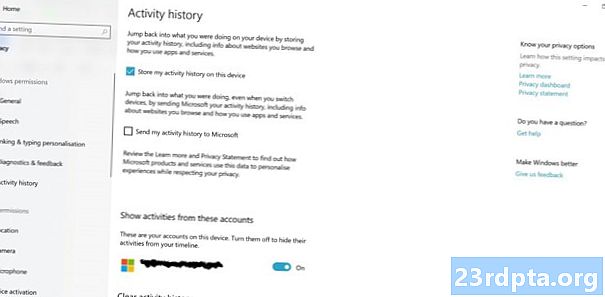
そうすることで、デバイスや使用しているアプリの使用方法に関するマイクロソフトの情報が送信されるため、特にパーソナライズされたエクスペリエンスを提供できます。これについての詳細は会社のプライバシーポリシーで確認できますが、ユーザーのプライバシーについてどれだけ深刻であるかに応じて、多少なりともこれに満足するかもしれません。
それでも、複数のデバイスでWindowsタイムラインを使用する場合は、このボックスにチェックマークを付ける必要があります。これにより、異なるマシンで開始されたタスクを続行できます。 AndroidやiOSのような非Windowsシステム上の一部のWindowsアプリでも動作します。
Windowsタイムラインの使用方法
Windowsタイムラインを有効にすると、デバイスを使用するときにアイテムが表示されます。でアクセスします 勝利+ TAB ショートカットまたは検索ボックスに隣接するタスクバーアイコン(下の丸で囲んだ部分)アイコンがない場合は、バーを右クリックし、「タスクビューボタンを表示する」を左クリックして表示します。

タイムラインを起動すると、過去7日間から30日間のWindowsアクションを示すタイルの行が表示されます。これらは時系列で表示されるので、ページを下にスクロールして履歴をさらに掘り下げたり、右上の検索ボックスを使用して特定の項目を検索したりできます。
この領域には含まれません 毎回 最近使用したアプリケーションまたはタスク、スナップショットのみ。 Steamで最近再生されたSpotifyプレイリストまたはゲームは表示されませんが、たとえば、以前に編集されたPhotoshop画像、またはアクセスされた特定のWebサイトが含まれる場合があります(シークレットモードまたはプライベートモードで表示されるものはここに表示されません)。

その後、タイルのいずれかをクリックして、対象のアプリケーション(Webブラウザー、プログラムなど)を再度開き、同じコンテンツを読み込むことができます。
メインビューには前の日から表示されたタイルは6つしかありませんが、その日の[すべてのアクティビティを表示]ボタンをクリックして他のタイルを探索できます。これは、表示するイベントが6つ以上ある限り、ページの左側の日付サブヘッドの横に配置されます。
タイムラインアイテムは、右クリックしてクリックすることで削除できます 削除する、その期間のタイルを右クリックして1日クリックすると、1日のすべてのアイテムを削除できます すべてクリア ボタン。タイルを削除しても、対応するアプリケーションに影響はありません。タイムラインでそのイベントが表示されなくなることを意味します。
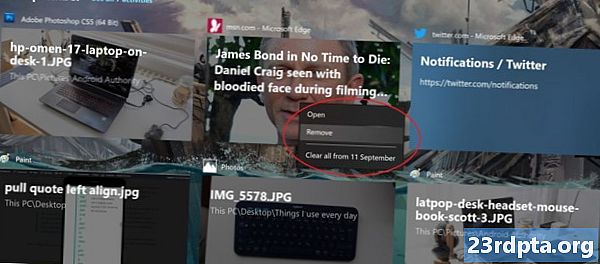
当日のタイルはタイムラインの上部に表示されますが、過去のエントリとは動作が異なります。これらのいずれかを左クリックしても開きますが、右クリックメニューにはいくつかの追加オプションがあります。
これには、マルチウィンドウモード用に画像を右または左にスナップすることや、別のデスクトップに移動するためのオプションが含まれます。 Windows 10の複数のデスクトップの詳細については、こちらをご覧ください。
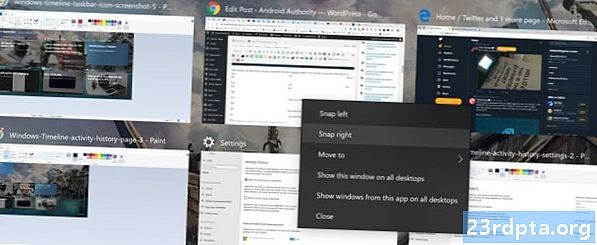
Windowsタイムラインの履歴をクリアするにはどうすればよいですか?
アカウントのWindowsタイムラインの履歴をクリアするには、 設定 > プライバシー > 活動履歴 ページをクリックしてクリア 下部のボタン。タイムラインの使用を完全に停止する場合は、同じウィンドウ内のすべてのボックスをオフにして、 これらのアカウントのアクティビティを表示スライダーを「オフ」の位置に移動します。
この短いガイドが、Windowsタイムラインの使用方法の理解に役立つことを願っています。 Windows 10をさらにハックしたいですか?これらのWindows 10スタートメニューのヒントとコツをお見逃しなく。